故障现象安装驱动程序时提示缺少以 HP 开头的安装文件,无法继续安装驱动程序。如图 1 缺少安装文件所示:图 1: 缺少安装文件


- 通过以下链接下载驱动程序:HP LaserJet P1505、P1505n、P1007、P1008 激光打印机基于主机的即插即用基本驱动程序 注 :如果在英文版操作系统中安装驱动程序,您需要访问 惠普(HP)英文网站 下载英文版驱动程序。

- 正确安装驱动程序。在安装驱动程序前,不要连接 USB 连接线。 安装驱动程序的方法请参考:HP LaserJet P1505、P1505n、P1007、P1008 激光打印机 - 在 Windows XP 下安装即插即用驱动程序
- 在安装驱动程序过程中,再次提示缺少“HP1006CLS.dll”文件。
- 在“所需文件”窗口中,点击“浏览”按钮。如图 2 所需文件所示:图 2: 所需文件

- 运行下载的即插即用驱动程序后,缺少的安装文件才都能够从默认的安装文件夹中找到。 注 :HP LaserJet P1505、P1505n、P1007、P1008 激光打印机即插即用驱动程序默认的文件路径为“C:\Program Files\HP\HP LaserJet P1000_P1500 Series”,可以从此目录中找到缺少的安装文件。

- 在“查找文件”窗口中,找到“C:\Program Files\HP\HP LaserJet P1000_P1500 Series”文件夹,然后从中选择“HP1006CLS.DLL”文件,点击“打开”按钮。
- 在“所需文件”窗口中,点击“确定”按钮。如图 3 确定所示:图 3: 确定

- 这时,驱动程序就会继续进行安装了。
- 将随机光盘放入光驱中,在“我的电脑”中打开打印机驱动程序光盘,找到“HP1006enww32.cab”压缩文件。 注 :缺少的安装文件都能够从驱动程序光盘中找到。

- 将“HP1006enww32.cab”文件解压释放至您指定的位置。 例如:“我的文档”文件夹中。
- 在“所需文件”窗口中,点击“浏览”按钮。如图 4 所需文件所示:图 4: 所需文件

- 在“查找文件”窗口中,从“查找范围”的下拉列表中选择刚才您解压释放的位置 ,然后从中选择“HP1006CLS.DLL”文件,点击“打开”按钮。如图 5 选择文件所示:图 5: 选择文件
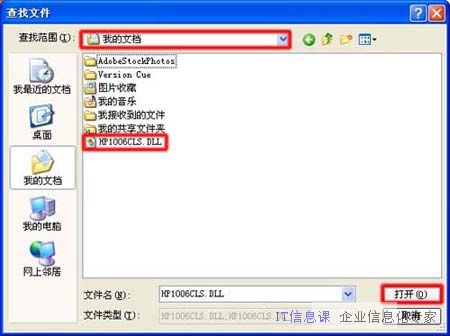
- 在“所需文件”窗口中,点击“确定”按钮。如图 6 确定所示:图 6: 确定

- 这时,驱动程序就会继续进行安装了。
另外网上提示的驱动包 3.5M左右的 都试了下 没有批量解决问题的 最后下载了个40M左右的 一次OK。







共有条评论 网友评论